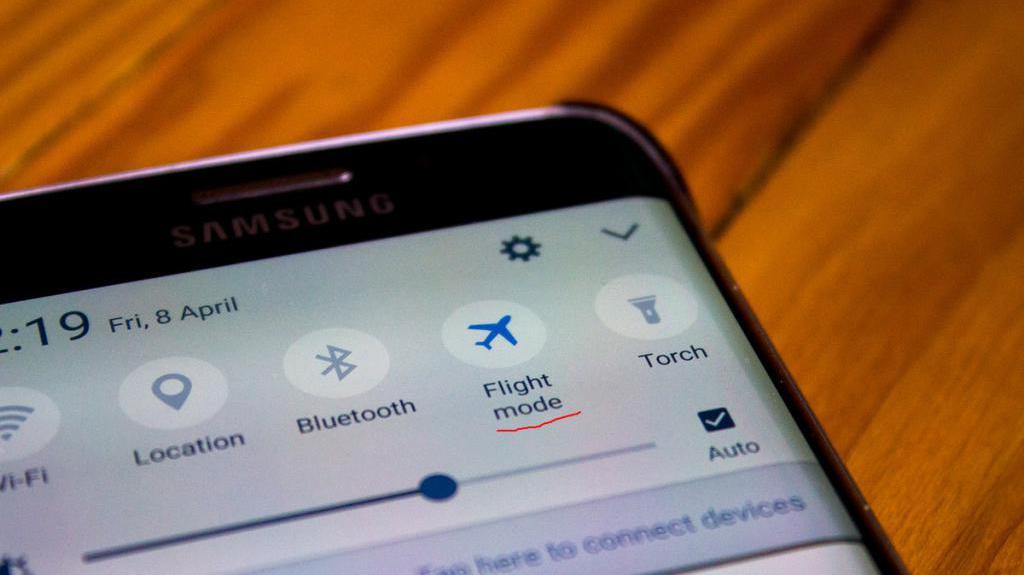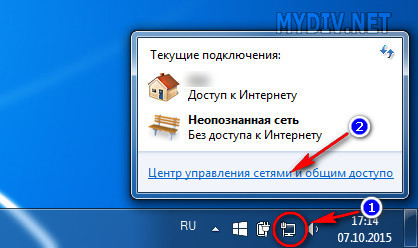Android dasturlarida uchinchi tomon manbalarining tarqalishiga qaramay, Play Market hali ham ushbu operatsion tizim uchun dasturlarning asosiy manbai hisoblanadi. Tasdiqlangan dasturiy ta'minotning markazlashtirilgan ma'lumotlar bazasiga qulay kirishni ta'minlagan holda, Play Market yuz foiz ishonchlilik va barqarorlikka erisha olmaydi. Android do'konining noto'g'ri ishlashi haqida ko'plab misollar mavjud. Shunday qilib, ko'pincha foydalanuvchilar Play Store-dan ilovalar o'rnatilmagan yoki umuman yuklab olinmaganidan shikoyat qiladilar.
Buning sabablari ko'p bo'lishi mumkin: sozlamalarning ishdan chiqishi, do'konning o'zida xatolar mavjudligi, Internetga ulanish bilan bog'liq muammolar, viruslarning mavjudligi, turli xil protsessorlar uchun platformani birlashtirishda qiyinchiliklar va boshqalar. Ko'pgina mumkin bo'lgan sabablarga ko'ra, muammoning manbasini aniqlash oson emas, ko'pincha harakat qilish kerak, bu esa poke usuli deb ataladi, boshqasini yoki boshqasini sinab ko'radi. Endi shunday vaziyatga tushib qolganingizni tasavvur qiling-a, nega Play Market ilovalari yuklab olinmasligini darhol aniqlay olmaysiz. Bunday holda, siz qidirishni eng sodda bilan boshlashingiz kerak.
Vaqtinchalik avariyalar va nosozliklar oqibatlarini bartaraf etish uchun qurilmangizni qayta yoqing. Bu kimgadir juda ravshan ko'rinishi mumkin, ammo aynan shu usul sizga tez-tez ilovalarni, shu jumladan Google Store-ning normal ishlashini tiklashga imkon beradi.
Yo'qotilgan tizim sozlamalari
Agar qayta yoqish yordam bermasa, asta-sekin barcha tizim sozlamalarining, shuningdek Internetga ulanish sozlamalarining to'g'riligini tekshiring. Birinchidan, telefonda sana va vaqt to'g'ri o'rnatilganligiga ishonch hosil qiling, ikkinchidan, siz Google hisobingizga ulangan bo'lishingiz kerak, uchinchidan, Internetga ulanish barqaror bo'lishi kerak.

Agar yuklab olish boshlanmasa yoki bir muncha vaqt o'tgach "Vaqt tugadi" degan xabar paydo bo'lsa, muammo Internetga ulanishda bo'lishi mumkin. Agar Play Market mobil Internet orqali dasturlarni yuklamasa, mobil trafikda cheklovlar mavjudligini tekshiring. Buni "Ma'lumot uzatish" yoki "Trafikni boshqarish" bo'limida qilishingiz mumkin.

Play Market-ning o'zgartirilgan versiyalaridan foydalanish
Iloji bo'lsa, Play Market-ning o'zgartirilgan yoki buzilgan versiyalaridan foydalanishdan saqlaning, ular ko'pincha noto'g'ri ishlashi mumkin. Agar siz shunchaki bunday dasturdan foydalanayotgan bo'lsangiz, uni yo'q qiling va uni so'nggi versiyasiga yangilang.
Vaqtinchalik ziddiyatli fayllarning to'planishi
Google do'konidagi bunday muammolarning yana bir va juda keng tarqalgan sababi bu uning papkalari va keshlarida vaqtinchalik ma'lumotlarning to'planishi. Ilovalarni boshqarish bo'limiga o'ting, u erda Google Play-ni toping, uning faoliyatini to'xtatib, "Keshni tozalash" va "Ma'lumotni o'chirish" tugmachalarini bosib tozalashni amalga oshiring. Biz Google Play xizmatlari va Google Service Framework dasturlariga nisbatan ham xuddi shunday qilamiz.

Qo'shimcha chora sifatida bo'limga borish tavsiya etiladi Hisoblar - sinxronlash va bu yerdagi barcha bayroqchalarni olib tashlang. Shundan so'ng, smartfon qayta ishga tushirilishi kerak, sinxronizatsiya bo'limidagi belgilarni qayta o'rnatib, qayta yoqing.

Ushbu oddiy manipulyatsiyalar tufayli siz Play Market ishida yuzaga keladigan muammolarning ko'pini yo'q qilishingiz mumkin.
Google Play yangilash xatolari
Play Market-ning yangilanishida ba'zi bir xatolar mavjudligi sababli ilovalarni yuklab olmasligi mumkin. Do'konning oldingi versiyasiga qaytishga harakat qiling, buning uchun yana dasturlarni boshqarish bo'limiga o'ting, u erda Google Play-ni toping va "Yangilanishlarni o'chirish" tugmasini bosing.

Bundan tashqari, siz Google Play xizmatlari va Google Service Framework dasturlarining yangilanishlarini olib tashlashga harakat qilishingiz mumkin.
Google hisobidagi muammolar
Play Market Google-ning foydalanuvchi hisobi bilan chambarchas bog'liq, shuning uchun muammolarni bu tomondan istisno qilish zarar qilmaydi. Avval urinib ko'ring. Buning uchun sozlamalarga o'ting, Hisob qaydnomalari ilovasini oching, Google yozuvini tanlang, buning uchun menyuni chaqiring va "Hisobni o'chirish" variantini tanlang.

Qurilmani qayta ishga tushiring va qayta kiring. Shu bilan bir qatorda, siz yangi Google hisob qaydnomasini yaratib, unga allaqachon kirishingiz mumkin. Agar smartfon Play Market-dan dasturlarni yuklashni boshlamasa va shundan keyin muammoning sababini qurilmada izlash kerak.
Xotiradan tashqarida
Agar qurilmada jismoniy xotira yetarli bo'lmasa, ilovalarni yuklab olish yoki o'rnatish mumkin emas. Telefoningizda yetarlicha bo'sh joy borligiga ishonch hosil qiling, aks holda ma'lumotlarning bir qismini o'chiring yoki xotira kartasiga o'tkazing. Vaqtinchalik fayllarni o'chirish uchun Ccleaner yoki Clean Master kabi dasturlardan foydalanishingiz mumkin. Agar ularning yordami bilan bo'sh joy kam bo'lsa, ba'zi ilovalarni tashqi kartaga o'tkazing. Buning uchun dasturni boshqarish bo'limiga o'ting, "SD-karta" yorlig'iga o'ting, kerakli dasturlarni belgilang va "SD-kartaga ko'chirish" tugmasini bosing.

Kartaga o'tkazilgandan so'ng, ba'zi dasturlarning vidjetlari ishlamay qolishi mumkin. Tizim ilovalarini tashqi vositalarga uzatish ham istalmagan.
Mintaqaviy va yosh cheklovlari
Mintaqaviy cheklovlar tufayli o'yinlar va ilovalarni Play Market-dan yuklab olish mumkin emas. Bunday holda, foydalanuvchi odatda "Sizning mamlakatingizda dastur mavjud emas" degan xabarni oladi. Ushbu qulfni topish juda oson. Ikkala variant mavjud. Birinchi variant VPN xizmatidan foydalanishni o'z ichiga oladi, ikkinchisi - ixtisoslashtirilgan manbadan dastur yoki o'yinning o'rnatiladigan APK-faylini yuklab olish. www.apkmirror.com (APKMirror). Siz shuningdek xizmatdan foydalanishingiz mumkin apps.evozi.com, Google Play ilovalariga havolalarni "to'g'rilash" imkonini beradi.
Noma'lum xato kodi 24
Oldindan olib tashlangan dasturni qayta o'rnatishda foydalanuvchi ushbu xatoga duch kelishi mumkin. Buzilishning sababi tizim papkalarida qolgan dastur fayllari. Xato quyidagicha tuzatiladi. Tizim papkasiga o'tishingiz kerak / ma'lumotlar / ma'lumotlar / va undan o'rnatilgan dastur nomi bilan katalog yoki ma'lumotlar bazasi faylini olib tashlang. Ushbu operatsiyani bajarish uchun ildiz huquqlari talab qilinadi.

Navbatni yuklab oling
Do'konning yana bir keng tarqalgan nosozligini ta'kidlash kerak - ilovalar Play Store-dan yuklab olinmaydi va do'kon "Yuklab olishni kutmoqda" deb yozadi. Umuman olganda, agar foydalanuvchi hozirda bir nechta dasturni yuklab olib, o'rnatayotgan bo'lsa, bu normaldir. Bundan tashqari, biron bir sababga ko'ra dastur Play Store-da vaqtincha mavjud bo'lmaganda, xabar paydo bo'lishi mumkin. Yana bir narsa shundaki, xabar uzoq vaqt davomida yo'qolmaydi, bu odatda yuklab olish ketma-ketligi xatosini ko'rsatadi. Ko'pgina hollarda, muammo shunchaki yuklab olish navbatini tozalash orqali hal qilinadi. Play Market-ni ishga tushiring, "Mening ilovalarim va o'yinlarim" bo'limiga o'ting, u erda yuklab olinganlarni toping va ularni o'chiring. Agar xato davom etsa, avval do'konni to'xtatish orqali Play Store keshini va vaqtinchalik ma'lumotlarini tozalang.

Ko'pgina xatolarda muammoning sababini aniqlash va tegishli choralarni ko'rish uchun kod mavjud. Masalan, 403 kodidagi xato ko'pincha bitta qurilmadagi ikkita hisobning to'qnashuvini, 194, 492, 413, 495, 498, 504 xatolarni anglatadi - Play Market keshlari va kataloglarida "qo'shimcha" fayllar, shuningdek Google Services dasturlari. Play ”va“ Google Service Framework ”. Ushbu xatolar kesh va dastur ma'lumotlarini tozalash orqali ko'rib chiqiladi. Ammo 491 xato kodini tuzatish uchun siz Google hisobingizni o'chirib tashlashingiz kerak.
Va nihoyat, radikal usul bu qurilmani zavod parametrlariga qaytarishdir. Miltillagan kabi, bu haddan tashqari variant va boshqa usullar kerakli natijaga olib kelmagan taqdirdagina unga murojaat qilish mantiqiy.
Qanday qilib kuniga 500 rubldan Internetda izchil pul ishlashni o'rganishni xohlaysizmi?
Bepul kitobimni yuklab oling
=>>
Ko'pgina gadjet foydalanuvchilari Play Store-dan yuklab olinmaydigan ilovalar nima qilishni bilmayotgan vaziyatga duch kelishdi. Vaziyatni qanday tuzatish kerakligini aniqlaylik.
Play Market - bu Google-dan biron bir ilova do'koni. Play Market yordamida siz mobil qurilmangiz, smartfon, planshetingizda qattiq moderator sinovidan o'tgan istalgan dasturni o'rnatishingiz mumkin.
Garchi Play Market juda ishonchli, barqaror dastur bo'lsa-da, lekin ba'zi hollarda u ishlamay qolishi mumkin, oddiy foydalanuvchilar uchun umuman tushunarli bo'lmagan muammolarni keltirib chiqaradi.
Ushbu noxush daqiqalarni bartaraf etish uchun siz shaxsiy vaqtingizni sarflashingiz kerak.
Shunday qilib, siz Play Store-dan dasturni yuklab olishga qaror qildingiz va siz xato haqida xabar olasiz. Ushbu xabarni qanday yo'q qilish kerak, keling, tushunamiz.
Play Market-dan yuklab olinmaydigan bir nechta variant bo'lishi mumkin:
- Ilovani o'rnatish uchun sizning gadgetingizda xotira etarli emas;
- Qurilma "parvoz rejimida";
- O'rnatilmagan yangilanishlar;
- Google hisobingiz bilan bog'liq muammolar;
- OSlarni yangilashdan keyin xatolar;
- Sozlamalarda xatolar;
- Muppetni qurilmangiz bilan mos kelmasligi.
Play Store-dan dasturlarni yuklab olib bo'lmaydigan variantlar juda ko'p. Keling, ularning har birini batafsil ko'rib chiqaylik.
Ilovalarni o'rnatish uchun sizning gadgetingizda xotira yetarli emas
Tez-tez uchraydigan sabablardan biri bu dasturni o'rnatish uchun zarur bo'lgan bo'sh joyning etishmasligi, ayniqsa agar ushbu dastur etarli darajada "og'ir" bo'lsa, u juda ko'p tezkor xotirani talab qiladi. Nazariy jihatdan, bu holda sizga xotiradan tashqarida bo'lgan xabar ko'rsatilishi kerak.
Ushbu muammoning echimi sizning gadgetingizni keraksiz "axlat" dan tozalashdir. To'g'ri o'rnatish yo'lini ko'rsatib, siz dasturni olinadigan qurilmaga (USB flesh-disk) yuklab olishga harakat qilishingiz mumkin. Ehtimol, bu holda dastur muammosiz yuklab olinadi.
Aniq vaqtni qurilmangizda ko'rsatilgan narsalar bilan sinxronlashtirishni tekshiring. Vaqtni ko'rsatishda biroz farq bo'lsa ham, Google ushbu qurilma bilan ishlashni xohlamaydi. Vaqtni to'g'rilang, sinxronizatsiyani o'rnating.
Xuddi shu narsa sanaga to'g'ri keladi, uni to'g'ri ko'rsatish kerak.

Qurilma "parvoz rejimida"
Qurilmangiz sozlamalarini tekshirib ko'ring, ehtimol siz "parvoz rejimi" ni o'rnatgansiz, lekin bunga ahamiyat bermadingiz. Ushbu rejimda dastur yuklanmaydi. Belgilash katakchasini olib tashlang, qayta yoqing. Agar siz ushbu rejimni tekshirgan bo'lsangiz, uni o'chirib qo'ygandan so'ng, dastur muammosiz o'rnatishi kerak.
O'chirilmagan yangilanishlar
Ehtimol, siz qurilmaning to'g'ri ishlashi uchun zarur bo'lgan o'z vaqtida yangilanishlarga ega bo'lmagansiz. Ushbu muammoni hal qilish juda oddiy - yangilanishlarni tekshiring, tizimni yangilang, uni qayta yoqing.
Google hisobidagi muammolar
Ba'zida u bilan bog'liq muammolar. Buni aniqlash qiyin emas, siz yangi hisob yaratishingiz, undan dasturni yuklab olishingiz kerak. Agar hamma narsa ishlagan bo'lsa, unda sizning hisobingiz bilan bog'liq nosozlik yuz berdi, bu ham sodir bo'ladi.
OTlarni yangilashdan keyin xatolar
Ilovani yuklab olishda bunday xato operatsion tizimni yangilash natijasida paydo bo'lishi mumkin. Ushbu muammoni hal qilish uchun siz quyidagi amallarni bajarishingiz kerak:

Bundan tashqari, ularning har biri uchun to'rtta harakat talab etiladi:

Hisob qaydnomasi sozlamalarida, bayroqchani olib tashlang. Qurilmangizni qayta yoqing. Oldingi barcha sozlamalarni qaytaring. Gadgetni qayta yoqing. Ushbu harakatlar oxirida Google do'koni pul ishlashi kerak.
Sozlamalarda xatolar
Agar yuqorida keltirilgan muammolarni bartaraf etishning barcha usullari ishlamagan bo'lsa, unda xato kelib chiqishi mumkin
qurilmangizning boshqa sozlamalariga. Bunday holda, barcha sozlamalarni zavod parametrlariga qaytarish yordam beradi.
Sinxronizatsiya katakchalarini tekshirgan bo'lsangiz, oldindan tekshiring, bu juda muhim. Sinxronizatsiya tufayli siz ma'lumotlaringizni yo'qotmaysiz, qayta ishga tushirgandan so'ng ular qurilmangizda paydo bo'ladi.
Agar siz barcha sozlamalarni zavod parametrlariga qaytarib, sababni bartaraf qilmagan bo'lsangiz, uyali aloqa operatoringizga qo'ng'iroq qilishingiz mumkin, qurilmaning to'g'ri ishlashi uchun zarur bo'lgan parametrlarni belgilang.
Market Play qurilmangiz bilan mos kelmaydi
Ba'zan Play Store-ning turli xil yangilanishlaridan so'ng, Play Store-ning qurilmangiz bilan mos kelmasligi yuzaga keladi. Bunday holda, siz dasturni oldingi versiyaga qaytarishingiz mumkin.
Play Market-ni qurilmangizdan butunlay olib tashlang, uning barcha izlarini tozalang. Keyin, agar ilova dasturlari yuklab olingan bo'lsa, oldingi versiyasini o'rnating. Agar bu yordam bermasa, oxirgi chora - bu qurilmaning operatsion tizimini qayta tiklash.
Play Market-dan ilovalar yuklab olinmaydi, jami
Bugun biz Play Market-dan ilovalar nima uchun yuklab olinmayotganini ko'rib chiqdik, ularni qanday qilib yo'q qilishni bilib oldik. Agar siz bunday muammoga duch kelgan bo'lsangiz, uni qanday hal qilganingizni izohlarda baham ko'ring. Agar siz muammoni hal qilishning qo'shimcha imkoniyatlarini bilsangiz, ma'lumotni baham ko'ring.
Foydali maqolalar:
P.S. Men sheriklik dasturlarida olgan daromadimning skrinshotini biriktiraman. Sizga shuni eslatib o'tamanki, hamma, hatto boshlang'ich ham bunday pul ishlashi mumkin! Asosiysi, buni to'g'ri bajarish, bu allaqachon pul ishlayotganlardan, ya'ni Internet-biznes mutaxassislaridan o'rganishni anglatadi.
2017 yilda pul to'laydigan tasdiqlangan Hamkorlik dasturlari ro'yxatini ko'rib chiqing!
Tekshirish varag'i va qimmatbaho bonuslarni bepul yuklab oling
=>>
Muammoni ketma-ket o'nta echim.
App Store-dan yuklab olinadigan ilovaning muzlatilgan kulrang tasvirini hayotga kiritmoqchi bo'lganingizda, u "Jobs ostida bunday bo'lmagan edi", degan birinchi ibora.

Masalasida dasturiy ta'minotni yangilash bilan bog'liq muammolar va dasturni yuklashda xatoApple izoh bermaydi. O'z navbatida barcha bosqichlarni bosib o'tib, echimni izlash kerak: oddiydan murakkabgacha.
Izoh: App Store-dan ilovalarni yuklab olishda "kutib turadigan kulrang piktogramma" va xatolar bilan kurashish uchun barcha bosqichlarni navbat bilan bajarish tavsiya etiladi. Istalgan vaqtda yuklab olish davom etishi mumkin va ushbu qo'llanmada keltirilgan keyingi bosqichlarni bajarish zarurati yo'qoladi.
0-qadam. Yangiliklarni o'qing
Smartfon yoki planshetni urishtirishdan oldin, saytning yangiliklar tasmasini ko'rib chiqishga dangasa bo'lmang :) Siz ehtimol "App Store serverlari ishdan chiqqan" yoki App Store-ni ko'rasiz va kompaniya vaziyatni to'g'irlash uchun qo'lidan kelganini qilyapti.
1-qadam. Internetga ulanishni tekshiring
Ilovaning yuklanmasligi yoki yangilanmasligi sababi Internet-trafikning etishmasligi yoki atrofingizdagi simsiz Wi-Fi tarmog'idagi muammolar bo'lishi mumkin. Ishlayotgan Wi-Fi, 3G yoki LTE ikonkasi hali ham hech narsa aytmaydi.

Qaror: Safari brauzerini oching va istalgan veb-sahifaga o'ting. Agar hamma narsa ulanish bilan bog'liq bo'lsa, biz harakat qilamiz.
2-qadam. Yuklab olishni to'xtating
Uzoq vaqt davomida "Kutish" yoki "Yuklab olish" holatida turadigan kulrang belgi yuklashni to'xtatish uchun sababdir.

Qaror: Belgiga teging, shunda yuklab olishni to'xtatadi. Qayta urish muammoni hal qilishi mumkin va dastur yuklashni boshlaydi.
Qadam 3. Havo rejimini yoqish / o'chirish
"On Airplane" rejimiga qisqa muddatli o'tish orqali yana yuklab olishga urinib ko'rishingiz mumkin.

Qaror: Tramplin panelidan yuqoriga va pastga qoziqlang va samolyot rasmini bosing. Bir necha soniya kutib turing va ikonkaga yana teging.
Qadam 4. Dasturni qayta o'rnatish bilan olib tashlang
Ushbu vaziyatda dasturni to'liq tiklash (iloji bo'lsa), uni qayta o'rnatish bilan yordam beradi.

Qaror: "Muammo belgisi" ustiga barmog'ingizni bosib turing va tahrirlash rejimiga o'tishni kuting (ikonkalar titraydi). Belgida paydo bo'lgan xochga teging va dasturni o'chiring. App Store-ni oching va qayta o'rnating.
5-qadam. Ikkinchi dasturni parallel ravishda o'rnatish
Siz biron bir qo'shimcha dasturni yuklab olib, yuklab olishni tiklashingiz va App Store bilan aloqa o'rnatishingiz mumkin.

Qaror: App Store-da uchraydigan har qanday ilovani yuklab oling. Yuklashni boshlaganingizdan so'ng, to'xtatilgan dastur avtomatik ravishda o'rnatishni davom ettirishi mumkin.
Qayta kirish
O'zingizning ro'yxatdan o'tgan avtorizatsiya bilan tizimdan chiqib, ilova qilingan dasturni qayta ko'rishingiz mumkin.

Qaror: IOS qurilmasida App Store-ni oching va yorliqqa o'ting Tanlash. Hisob qaydnomangiz nomiga va ochilgan oynada teging, tanlang Chiqib chiq. Xuddi shu sahifada yana tizimga kiring va dasturni yana yuklab oling.
Qadam 7. iOS qurilmasini qayta ishga tushirish
Kulrang dasturni osongina va to'xtatib turish uchun yana bir davolash usuli sifatida siz qurilmani qayta ishga tushirishga murojaat qilishingiz mumkin.

Qaror: Quvvat tugmachasini bosib ushlab turing va qurilmani o'chiring. Qayta ishga tushirgandan so'ng, dastur avtomatik ravishda o'rnatishni boshlashi mumkin. Shu bilan bir qatorda, qayta tiklashdan foydalaning: quvvat va uy tugmachalarini bir necha soniya bosib turing.
Qadam 8. Mac / PC bilan xaridlarni sinxronlashtiring
Agar yuqoridagi elementlarning hech biri yordam bermasa va dastur hali ham yuklashni rad etsa (o'rnatishni to'xtatib qo'yish yoki olib tashlashning hech qanday usuli yo'q), siz iTunes-ning statsionar versiyasi bilan sinxronlashingiz kerak.

Qaror: IOS qurilmasini iTunes-da ishlaydigan kompyuterga yoki noutbukga ulang. Apple ID-ning to'g'ri hisob qaydnomasiga kirganingizga ishonch hosil qiling (ilova App Store-dan yuklab olingan hisob iTunes-da tasdiqlangan hisob-kitobga mos kelishi kerak). "Sinxronlashtirish" -ni tanlang.
Qadam 9. To'liq tiklash
To'liq tiklashni amalga oshirib, dasturni tubdan yuklab olishni davom ettirishingiz mumkin.

Qaror: Kichik va mashq qilishni boshlang Tarmoq sozlamalarini tiklash: ochiq Sozlamalar - Qayta tiklash - Tarmoq sozlamalarini tiklash. Agar bu yordam bermasa, barcha sozlamalarni to'liq tiklashga tayyorlaning. Ushbu bosqichni amalga oshirishdan oldin, iOS qurilmangizning zaxira nusxasini yarating. Ochiq Sozlamalar - Asosiy - Qayta tiklash - Barcha sozlamalarni tiklash.
Qadam 10. DFU rejimiga o'tish
Ayni paytda kerakli dasturni olish yoki yangilash imkoniyatining so'nggi umidi smartfon yoki planshetni DFU rejimiga o'tkazish bo'lishi mumkin.

Ilovalar do'koni bozori ko'plab dasturlarni taklif etadi. Ilovalar xotirada saqlanadi, shunda mobil do'stning xotirasi chegaralanmaydi va foydalanuvchi o'yinchoqlar o'ynashi, ob-havoni tomosha qilishi, navigatorlardan foydalanishi yoki tarmoqqa kirishi mumkin. Imkoniyatlar ro'yxati cheksizdir, shuningdek o'yin bozoridagi ilovalar.
Ammo ertami-kechmi dastur topilib tanlangan vaqt keladi, foydalanuvchi "O'rnatish" tugmachasini bosadi, bozor "Yuklab olish" ni yozadi va aynan shu. Hammasi shundan iboratki, bundan keyin hech narsa bo'lmaydi. Yuklash slayderi uzoq vaqt ishlamoqda, dastur yuklab olinmaydi, yuklash va megabayt foizi oshmaydi. Ular yo osilgan yoki umuman ko'rinmagan. Yuklab olinmadi.
O'yin bozorida xatolik uchun davolash mavjud. Keling, davolanishni oddiy holatlardan og'ir holatlarga qadar ko'rib chiqaylik. Xatoni tuzatish uchun gadgetni kompyuterga ulash mutlaqo majburiy emas.
Xatolarda birinchi narsa, ko'pincha yagona haqiqatdir
 Planshetingizni yoki smartfoningizni qayta yoqing va keraksiz tafsilotlar bilan bezovta qilmang. Shundan so'ng, 90% hollarda o'yin bozoridan ilovalarni yuklab olish mumkin bo'ladi. Buning uchun ekran yoqilgan paytda quvvat tugmasini uzoq vaqt ushlab turing. "Qayta yuklash" degan menyu paydo bo'ladi. Qurilmalar va Android OS-ning ko'plab versiyalari mavjud, ammo ibora "qayta yuklash" ma'nosida bo'lishi kerak.
Planshetingizni yoki smartfoningizni qayta yoqing va keraksiz tafsilotlar bilan bezovta qilmang. Shundan so'ng, 90% hollarda o'yin bozoridan ilovalarni yuklab olish mumkin bo'ladi. Buning uchun ekran yoqilgan paytda quvvat tugmasini uzoq vaqt ushlab turing. "Qayta yuklash" degan menyu paydo bo'ladi. Qurilmalar va Android OS-ning ko'plab versiyalari mavjud, ammo ibora "qayta yuklash" ma'nosida bo'lishi kerak.
Kerakli va "Quvvatni o'chirish" ("Quvvatni o'chirish", "O'chirish"). O'chirgandan so'ng, gadgetni yoqing. Quvvat tugmasini juda uzoq vaqt ushlab tursangiz, qurilma hech qanday muammosiz o'chadi. Qurilmani o'chirishning yana bir varianti - batareyani chiqarib oling. Keyin uni joyiga qaytaring va qurilmani yoqing.
Agar shundan keyin o'yin bozori yuklab olish va o'rnatishga ruxsat bermasa, batafsilroq ma'lumotga murojaat qiling.
Ikkinchi mumkin bo'lgan sabab
Internetni tekshiring. U smartfon yoki planshetda bormi? Ish uchun Internetga kirishni ishlatadigan har qanday dasturni oching. Qurilmangizda ular deyarli barchasi shunga o'xshash.
Masalan, ob-havo. Ob-havoni yangilash uchun bosing. Agar ma'lumotlar darhol va yangi kelgan bo'lsa, unda Internetga kirish imkoniyati mavjud. Yoki, variant sifatida, brauzerni oching - Yandex, Chrome yoki boshqa har qanday narsa. Sevimli qishloqingizga boring. Agar u aylangan bo'lsa, unda Internet mavjud.
Ko'pchilik tekshirish uchun SpeedTest dasturidan foydalanadi. Buni oldindan telefoningizga yoki planshetingizga qo'ying. Va shubhali vaziyatlarda bu nafaqat Internet mavjudligini, balki uning ishlash tezligini ham ko'rsatadi. Yuklab olishning past tezligi (0,1 Mb dan kam), bozor ham sekin ishlaydi va natijada dasturlarni yuklamang.
Internet sekin bo'lsa, qabul qilish joyini yaxshiroq qidiring yoki sababini mobil yoki Wi-Fi tarmog'idan bilib oling. Biror narsani past tezlikda yuklab olish muammoli.
Internet ishlamay qolganda, ob-havo kelmaydi, sahifalar ochilmaydispeedtest hech qanday aloqa yo'qligini aytadi:
- Agar ulanish Wi-Fi orqali bo'lsa, telefon yoki planshet ekranining yuqori qismida, tarmoq chizig'ida tarmoq belgisi mavjudligini tekshiring. Faol ulanish belgisi yo'q, shuning uchun ulanish topilishi kerak. Bu erda yoki uni gadget-da yoqishingiz kerak (u tasodifan o'chirilgan) "Sozlamalar" - "Wi-Fi" - Wi-Fi slayderini yoqing. Yoki tarqatish nuqtasini - yo'riqchini toping va uning noto'g'ri ekanligini ko'ring. Masalan, siz uni qayta ishga tushirishingiz mumkin - rozetkadan chiqarib oling va yana ulang. U yomon bo'lmaydi, lekin bir necha daqiqadan so'ng Internet paydo bo'lishi mumkin.
- Internetga ulanish uyali aloqa operatori orqali amalga oshirilsa, qoida tariqasida, tarmoq shkalasi yonidagi tizim chizig'ida 2G, 3G, 4 G harflari va yuqoriga va pastga strelkalar mavjud. Ammo vizual displey har bir ishlab chiqaruvchi va Android OS versiyasi uchun individualdir. Qanday bo'lmasin, uyali ma'lumot uzatish yoqilganligini tekshiring. "Sozlamalar" - "Ma'lumot uzatish" - "Mobil ma'lumotlar" - uzatishni yoqing.
Sizda xatolar yo'q - do'konda xatolar
 O'yin bozorida xatolar mavjudqachonki siz dasturni yuklay olmasangiz. Mobil qurilmada emas, balki do'konning o'zi serverlarida. Ehtimol, bu serverning haddan tashqari ko'payishi bilan bog'liq - ko'plab foydalanuvchilar bir vaqtning o'zida dasturlarga murojaat qilishgan, ehtimol biron sababga ko'ra, lekin natijada dasturlar yuklab olinmaydi. Faqat bitta maslahat mavjud - kuting, u o'z-o'zidan o'tib ketadi. Odatda bir soat o'tadi.
O'yin bozorida xatolar mavjudqachonki siz dasturni yuklay olmasangiz. Mobil qurilmada emas, balki do'konning o'zi serverlarida. Ehtimol, bu serverning haddan tashqari ko'payishi bilan bog'liq - ko'plab foydalanuvchilar bir vaqtning o'zida dasturlarga murojaat qilishgan, ehtimol biron sababga ko'ra, lekin natijada dasturlar yuklab olinmaydi. Faqat bitta maslahat mavjud - kuting, u o'z-o'zidan o'tib ketadi. Odatda bir soat o'tadi.
Iloji bo'lsa, xato qaerda ekanligini tekshiring. Boshqa Android qurilmasini oling va unga muammoli dasturni o'rnatishga harakat qiling.
Radikal davolash - 100% kafolat
Bu holatda hali ham cheklovlar mavjud. Agar telefon yoki planshet do'kondan bo'lsa, unda zavod dasturlari o'rnatilgan (uyda o'stiriladigan hunarmandlar uni qazishmadi, ildiz otmadi va hokazo), keyin bu albatta yordam beradi. O'zingizning dasturingiz bo'lmagan dasturlarda hech narsa aytilmaydi - siz telefonga nima quyilganligini bilishingiz kerak.
Shunday qilib, agar gadget do'konda bo'lsa va bir muncha vaqt o'tgach, unga bunday jo'shqinlik keldi - dasturiy ta'minotni bozordan yuklab olish sodir bo'lmaydi, unda siz uni zavod parametrlariga qaytarishingiz kerak. Barcha ma'lumotlaringizni o'chirishga tayyor bo'ling. O'rnatilgan dasturlar o'chiriladi va ekrandagi parollar va go'zallik yana boshlanishi kerak. Saqlangan o'yinlar, agar ular onlayn formatda bo'lmasa, ham o'chiriladi.
Fotosuratlarni nusxalash va umuman, kompyuterda, bulutda, USB flesh-diskida juda muhim bo'lgan barcha narsalar (agar siz zavod sozlamalarini tiklasangiz, USB flesh-disk o'chirilmaydi). Va telefoningiz sozlamalariga o'ting. "Sozlamalar" - "Qayta tiklash va tiklash" - "Sozlamalarni tiklash". Keyin haqiqatan ham yangi telefon holatiga qaytishga qaror qilganingizni tasdiqlang va protsedura tugashini kuting.
Alternativ Play Market - juda mazali
 Ko'pgina Android qurilmalari ishqibozlari nimadan mamnun emaslar Google ilova tarqatilishini monopollashtiradi. Va ular bepul va ko'pincha pullik dasturlarda intruziv reklama mavjudligidan mamnun emaslar. Dasturchilar bepul dasturlarni yozadilar va daromad olish uchun ularga reklama joylashtiradilar. Boshqalar ushbu e'lonni olib tashlash uchun dasturlar yozadilar.
Ko'pgina Android qurilmalari ishqibozlari nimadan mamnun emaslar Google ilova tarqatilishini monopollashtiradi. Va ular bepul va ko'pincha pullik dasturlarda intruziv reklama mavjudligidan mamnun emaslar. Dasturchilar bepul dasturlarni yozadilar va daromad olish uchun ularga reklama joylashtiradilar. Boshqalar ushbu e'lonni olib tashlash uchun dasturlar yozadilar.
Bu odamlar o'zlarining dasturlar katalogini yaratgan jamoada birlashadilar. Bu o'yin bozorida bo'lgani kabi bir xil. Albatta, bu erda siz onlayn-banklarni yoki Gett taksilarini topa olmaysiz, ammo reklamasiz bezaklar mavjud, o'yinlar va boshqa ko'p narsalar mavjud.
Avval sizga kerak dasturiy ta'minotni o'rnatishga ruxsat berish noma'lum manbalardan. Ha, ishlab chiqaruvchilar buni xavfli deb ta'kidlashadi, ammo o'yin bozori orqali qancha virus tarqalishini Internetdagi axborot vositalarida topish mumkin. Juda ko'p. Faqat qo'ygan narsalaringiz haqida o'ylang va hamma narsa yaxshi bo'ladi. "Sozlamalar" - "Xavfsizlik" - "Noma'lum manbalar" - yoqish.
Endi siz w3bsit3-dns.com jamoat dasturlari katalogini yuklab olishingiz va o'rnatishingiz kerak. Siz quyidagilarni qilishingiz kerak:
- Brauzerda siz w3bsit3-dns.com saytini qidirmoqdasiz. Unda forumga o'ting.
- Ro'yxatdan o'ting, aks holda katalog hech narsa qilmaydi.
- Forumni qidirishda "App & Game w3bsit3-dns.com" -ni kiriting.
- Birinchi qidirish oynasi kerakli dastur haqida bo'ladi.
- Muhokamaga o'ting (shunchaki mavzu nomi bilan yuqori qatorni bosing).
- O'qing va dasturni qanday yuklab olishni qidiring. Aloqa bo'ladi.
- Yuklab oling - kutish kechiktirilmaydi.
- Yuklashlarga o'ting va yuklab olingan faylni bosing.
- O'rnatishni tasdiqlang.
- Endi yangi dasturga o'ting. Qurilmangizda bepul dasturlarning katta katalogi paydo bo'ldi, ularning aksariyati pulni talab qilish va reklamani namoyish qilishdan ozoddir.
- Katalogdan foydalanish o'yin bozorida qiyinroq emas, lekin ba'zi o'ziga xosliklar mavjud. Buni aniqlash juda oson va smartfon yoki planshetni qulay va reklamasiz qilish yoqimli.
Ilovalarni yuklab olishda muammolar Google do'konidagi o'yin bozorida har doim mavjud bo'lgan. Bu telefon yoki planshet bilan bog'liq muammolar, shuningdek, bozorning o'zi bilan bog'liq muammolar bilan bog'liq. Siz bozorni dasturni berishga majbur qilishingiz mumkin. Va shuningdek, siz o'yin bozoridan foydalana olmaysiz, lekin boshqa manbalardan dasturlarni yuklab olishingiz mumkin.

Ko'pincha, Android-da ishlaydigan qurilmalar foydalanuvchilari Play Market ilovalarini yuklab olmasa yoki yangilamasa, muammolarga duch kelishadi. Agar siz ushbu muammoga duch kelgan foydalanuvchilarning biri bo'lsangiz, tushkunlikka tushmang, chunki endi biz sizga bu muammoni qanday hal qilish kerakligini aytamiz.
Muammolarni bartaraf etish
Muammoni hal qilish uchun siz o'rnatilgan Play Store-ning versiyasini qaytarishingiz va ma'lumotlarni o'chirib tashlashingiz kerak. Buning uchun quyidagilarni bajaring:
Ga boring Sozlamalar - Ilovalar - Ilovalarni boshqarish.
Dasturni toping Google o'yin bozori va ustiga bosing.
Ochilgan oynada tanlang Yangilanishlarni o'chirish.

Bularning barchasida siz mavjudlarini o'chirib tashlashingiz mumkin kesh va to'plangan narsalarni yo'q qiling ma'lumotlar.
Qo'shimcha harakatlar
Bu g'alati tuyulishi mumkin, ammo qurilmadagi sana va vaqtni to'g'ri bo'lganlarga o'zgartirish ham yordam berishi mumkin. Gap shundaki, ba'zida Google xizmatlari yuqoridagi parametrlar noto'g'ri o'rnatilgan qurilmalar bilan ishlashdan bosh tortishadi.

Telefonni miltillatish
Agar vaqtni o'zgartirmasangiz yoki keshni va ma'lumotlarni tozalashga yordam bermasangiz, unda qurilmaning miltillashi paydo bo'lgan xatoni tuzatishga yordam beradigan 100% to'g'ri echim bo'ladi. Buni qanday qilish bizning veb-saytimizda batafsil tasvirlangan.
Umid qilamizki, tasvirlangan usullar Google Play Market-dan dasturlarni yuklab olish va yangilash bilan bog'liq muammoni hal qilishga yordam berdi.